Kuinka ladata WhatsApp for Windows
Lopuksi WhatsApp for Windows on täälläkäyttäjille kaikkialla mahdollisuus olla osa jokaista laajenevaa WhatsApp-yhteisöä. Käytettävissä Windows 10: ssä ja Windows 8: ssa PC-käyttäjät voivat nyt käyttää WhatsAppia avaamatta selainta. On tärkeää huomata, että vaikka tämä voi olla vallankumouksellinen siirto Whatsappille, WhatsApp for PC ei ole muuta kuin WhatsApp-webin työpöydän versio.
Tässä artikkelissa tarkastellaan WhatsApp-latausta PC: lle, miten se asennetaan tietokoneeseen ja miten sitä käytetään lopulliseen WhatsApp-kokemukseen.
WhatsApp for Windowsin tärkeimmät ominaisuudet
Ennen kuin pääset lataamaan ja käyttämään WhatsAppiaPC: lle on tärkeää ymmärtää eri ominaisuuksia, joita tämä työpöytäsovellus sisältää. Se on monin tavoin samanlainen kuin älypuhelimen WhatsApp, mutta myös erilainen. Seuraavassa on vain joitakin ominaisuuksia, joita löydät PC: n työpöytäsovelluksen WhatsApp-sovelluksesta.
Paljon kuin mobiilisovellus, voit käyttääWhatsApp Desktop -sovelluksen asetukset, joilla voit muuttaa ilmoituksia, löytää WhatsApp-ohjeet tai jopa hallita estettyjä yhteystietoja. Se ei kuitenkaan kykene etsimään tiettyä keskustelua kuin voit mobiilisovelluksella. Voit myös muuttaa taustakuvaa tai sähköpostikeskustelua WhatsApp-tietokoneella.
- WhatsApp for PC mahdollistaa myös kuvan, videon tai asiakirjan lähettämisen.
- Voit myös arkistoida työpöydän sovelluksen keskustelut aivan kuten älypuhelinsovelluksessa.
- WhatsApp for PC -sovelluksen tähti-kuvake puuttuu. Voit tarkastella tähdellä merkittyjä viestejä työpöydän sovelluksessa napsauttamalla valikkokuvaketta.
- Voit myös luoda helposti ryhmiä WhatsApp-työpöytäsovellukseen. Napsauttamalla ryhmää hiiren kakkospainikkeella on enemmän vaihtoehtoja, kuten ryhmätiedot, tyhjentää viestit, poistua ryhmästä tai mykistää ryhmä.
Miten Free Download WhatsApp PC: lle
Voit ladata WhatsApp for PC ilmaiseksi asentamalla sen tietokoneellesi seuraavasti:
- Siirry osoitteeseen https://www.whatsapp.com/download/ ja lataa WhatsApp for Windows -työpöydän asennusohjelma. Tiedosto on kooltaan vain noin 65 Mt.
- Kun asennusohjelma on tietokoneessasi, kaksoisnapsauta sitä saadaksesi aloituksen. Sinun pitäisi nähdä näyttö, jossa on QR-koodi.
- Varmista nyt, että älypuhelimesi on liitetty Internetiin ja käynnistä sitten WhatsApp. Avaa WhatsApp-asetukset ja napauta sitten WhatsApp-verkkoasetusta. Tämä avaa OR-koodin skannerin.
- Skannaa työpöydällä oleva koodi laitteella ja vahvista skannaus napsauttamalla "OK, Got it" ja voit nyt käyttää WhatsAppia PC: lle Windows 8: ssa tai 10: ssä.


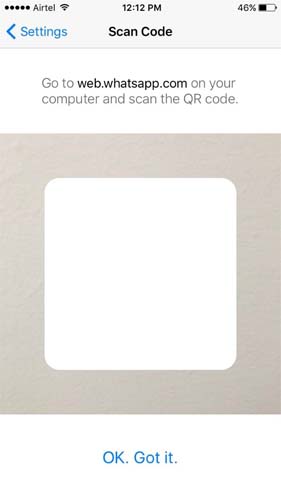
Vinkkejä ja vinkkejä WhatsAppin käyttöön Windowsissa
Kuten aiemmin mainitsimme, WhatsApp for Windows toimii samalla tavalla kuin WhatsApp mobiililaitteessasi. Seuraavassa on vain muutamia vinkkejä ja ohjeita työpöytäsovelluksen ympärille;
- Jos haluat liittää tiedoston työpöytäsovelluksessa lähetettävään viestiin, napsauta liitetiedoston kuvaketta ja valitse lähettää valokuva, video tai asiakirja viestiin.
- Keskustele keskusteluihin napsauttamalla "Chat" -välilehteä ja valitsemalla sitten "Archive Chat" avattavasta valikosta. Voit tarkastella arkistoituja viestejä valikossa.
- Jos haluat kirjautua ulos WhatsAppista työpöytäsovelluksessa, napsauta "WhatsApp" -välilehteä ja napsauta "Kirjaudu ulos". Jos haluat kirjautua uudelleen, sinun on ehkä tarkistettava QR-koodi uudelleen.



Yksi niistä asioista, joita et halua unohtaa, onvarmuuskopioi tiedot WhatsAppissa tietojen häviämisen estämiseksi. Tenorshare iCareFone on työkalu, joka luo WhatsApp-tietojesi täydellisen varmuuskopion nopeasti ja helposti. Tämän työkalun avulla voit luoda täydellisen varmuuskopion kaikista laitteessa olevista tiedoista tai varmuuskopioida vain WhatsApp-tiedot. Se on myös ihanteellinen työkalu laitteen puhdistamiseen ja iOS-ongelmien korjaamiseen. Kokeile sitä ilmaiseksi ja tee varmuuskopion luominen saumattomaksi prosessiksi.










